黑鲨U盘安装SSD固态硬盘系统教程
 2019/12/28
2019/12/28
 2541
2541
现如今很多用户的电脑都使用上了SSD固态硬盘,原因为什么呢?因为SSD固态硬盘读写速度快,这是最重要的一点,其他好处就是防震抗摔性、低功耗、无噪音、工作温度范围大、轻便等等优点;但因为固态硬盘读写速度快,所以很多用户很喜欢以一个固态硬盘搭配一个机械硬盘(传统硬盘:读写速度慢),拿固态硬盘来做系统盘,这样的话不仅开机速度大大加快,连运行速度也有着明显的提示!那么也会有很多用户不知道如何在只有一个机械硬盘上加多一个固态硬盘,然后把系统安装在固态硬盘上,那么接下来就由黑鲨大师带教会大家,如何把系统装在固态硬盘上!
图文教程
温馨提示:如果已经制作好了U盘启动器的可直接跳到步骤07;;重启电脑,按U盘启动快捷键,进入了PE界面后;
01.电脑插入U盘,然后打开黑鲨装机大师,选择“U盘模式”进入,选中U盘设备并点击“制作U盘启动盘”。
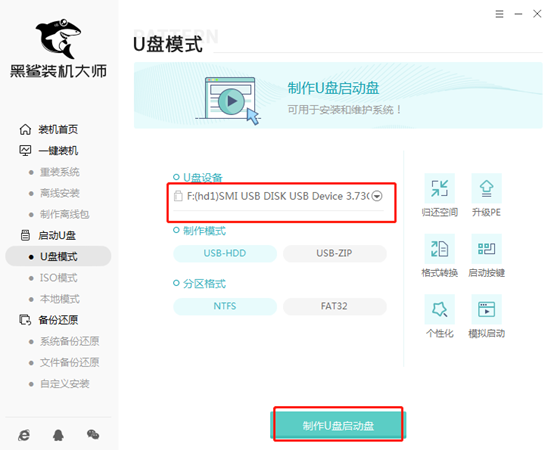
02.选择要下载的系统,并制作U盘。黑鲨装机大师为我们提供了各种版本的系统,大家可以自行决定制作哪种系统的启动U盘。
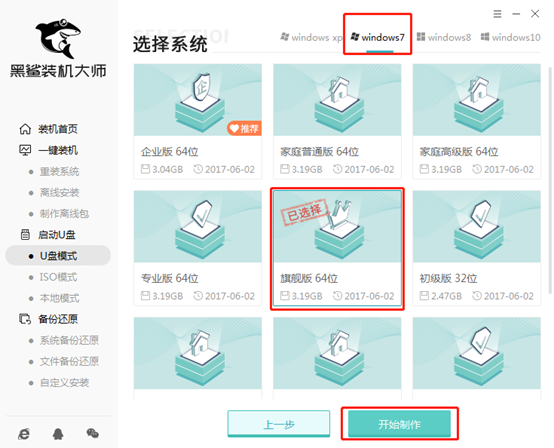
03.在以下弹出的提示窗口中点击“确定”继续操作。
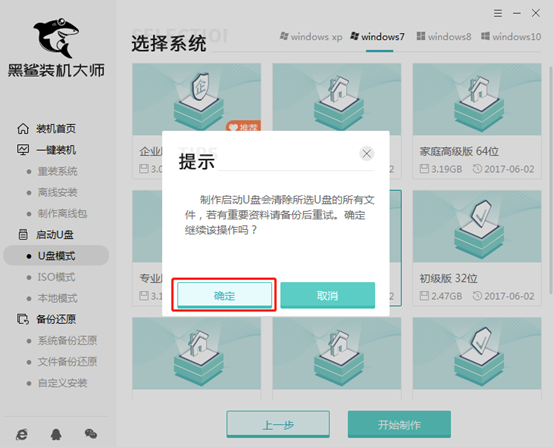
04.黑鲨开始自动下载系统文件,全程无需手动操作。Win7系统文件下载完成后,黑鲨开始将系统文件写入U盘。
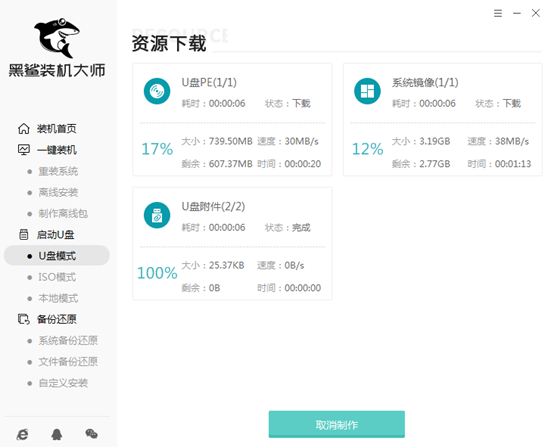
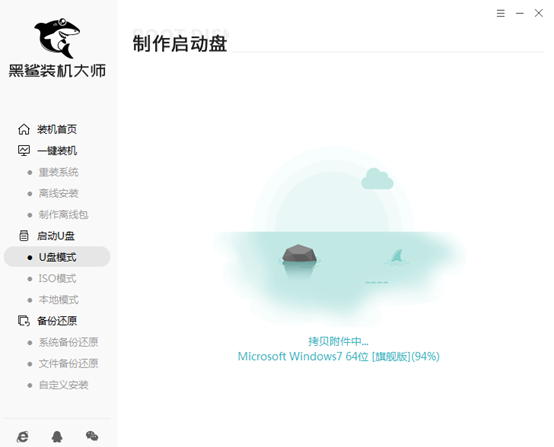
05.这里U盘就已经制作完成了,在弹出的提示窗口中点击“预览”进行模拟测试。
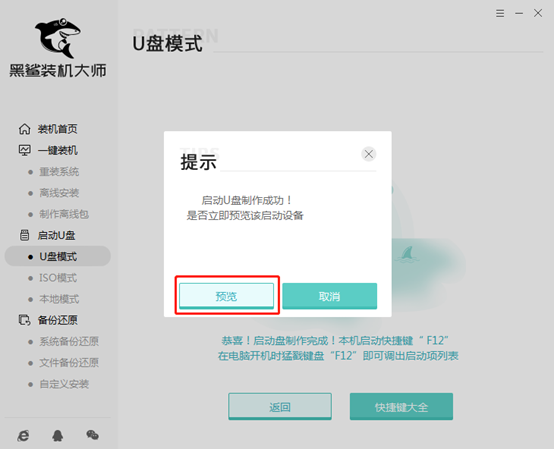
06.如果电脑中出现黑鲨PE菜单选择项的测试窗口,证明启动U盘制作完成,直接关闭该测试窗口。黑鲨会弹出界面提示本机的快捷启动按键,或者直接点击“快捷键大全”进行查询。
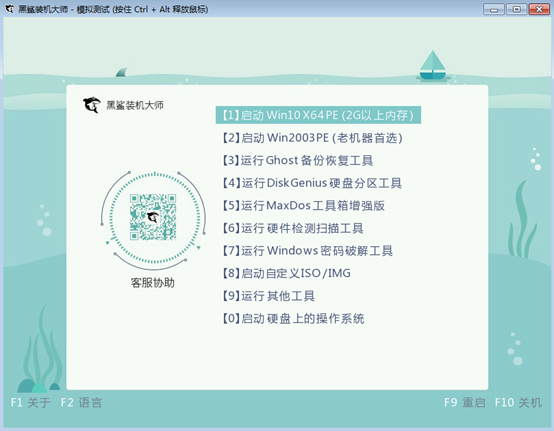
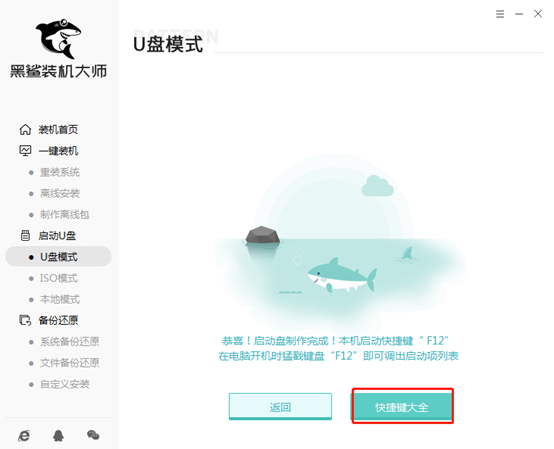
07.将制作好U盘PE系统插入电脑,出现开机画面,连续 "点"按 U盘启动快捷键
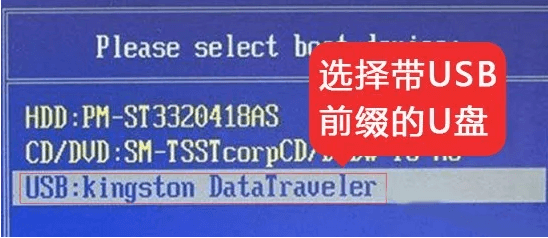
选择带有“USB开头字样的U盘名称“,选择回车即可,接下来会出现以下情况:
如果不知道自己电脑的U盘快捷键,回复【快捷键】即可查看,也可在黑鲨U盘制作的界面查看;
选择第二个【01】启动win10 X64 PE(2G以上内存)
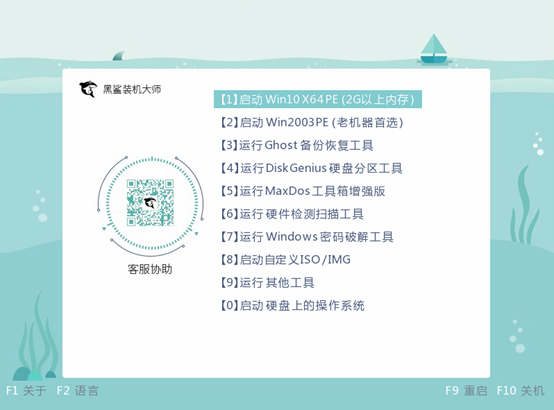
08.进入PE系统之后,先别急着打开黑鲨PE装机工具,首先打开桌面上的"分区大师";新的固态硬盘都是没有分区的,需要用分区大师进行分区;
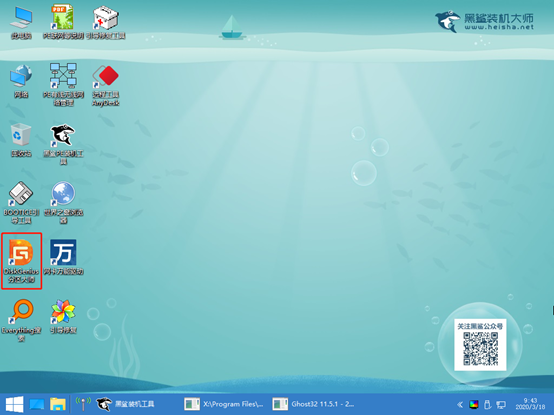
09.打开分区大师我们可以看到有两个硬盘,这个时候可以看见机械硬盘HD1和固态硬盘HD0(可以根据自己所买的固态硬盘的名字来分辨),选择固态硬盘HD0,点击分区大师界面左上角的“快速分区”。
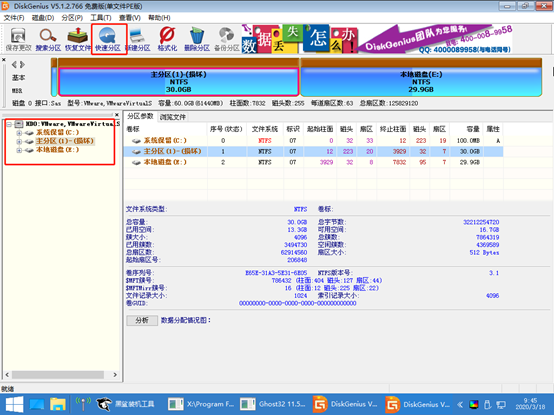
10.这个时候会弹出一个窗口,选择分区数目,小编在此自定1个分区(可以根据自己的固态硬盘大小来定),然后勾选对"齐到下列扇区数的整数倍,选择“4096扇区”,然后点击确定。
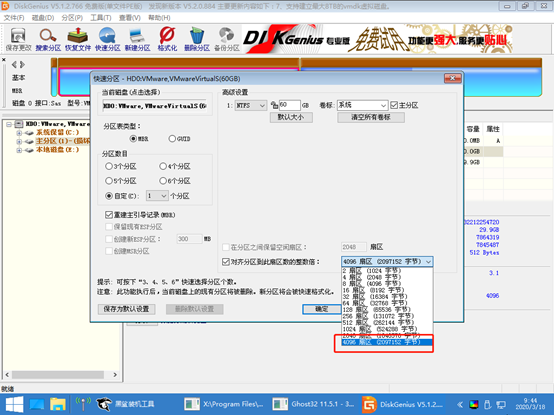
选择分区时,一定要记得勾选“对齐到下列扇区数的整数倍”,也就是固态硬盘4K分区对齐。因为固态硬盘必须设置4K对齐,才能发挥高速的性能。
11.分区完成后,会出现如下图所示的一样;这里需要我们记住所分区好的固态硬盘是那个盘符,这里是D盘,记住就可以了;然后关闭分区大师(注:由于要把系统重新安装在新固态硬盘上面,所以小编在这里建议大家把原来的系统盘C盘格式化掉,就直接选中C盘,在左上角快速分区右边就有个格式化,点击格式化即可)
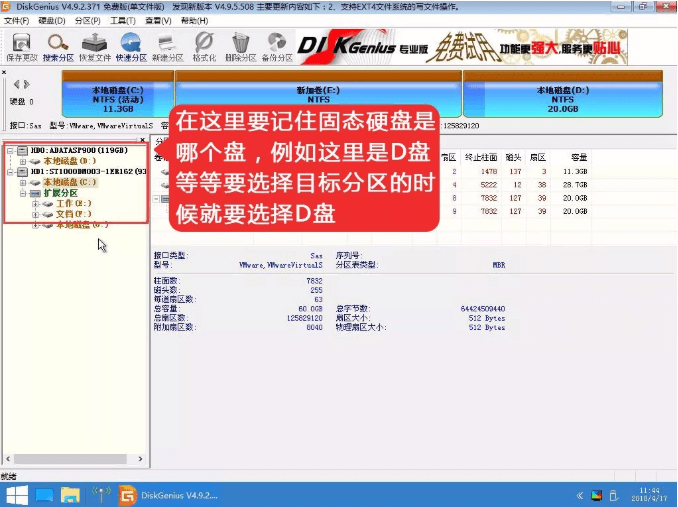
12.关闭分区大师之后呢,打开桌面上的"黑鲨PE装机工具",选择你要"安装的系统"和"目标分区"(这里需要选择固态硬盘,刚刚小编的分区盘符是D盘,所以这里选择D盘),然后点击"安装系统"。在弹出的窗口中点击“继续”进行系统的安装
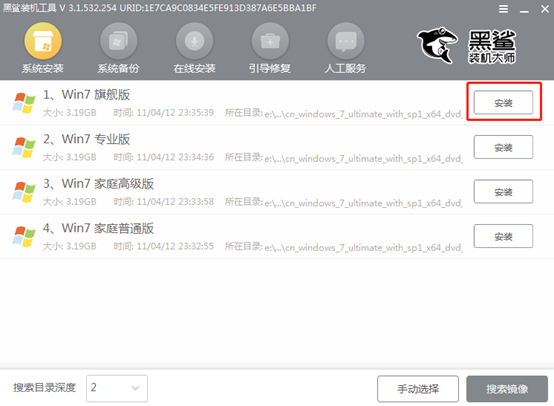
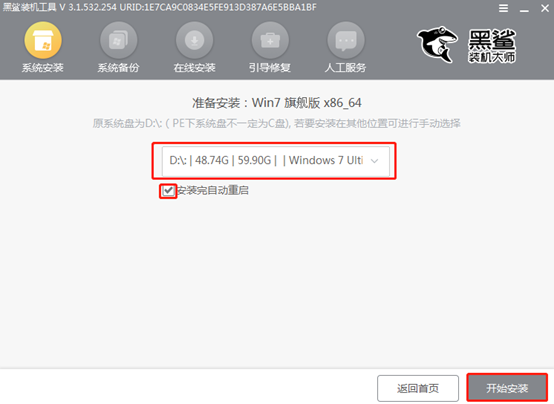
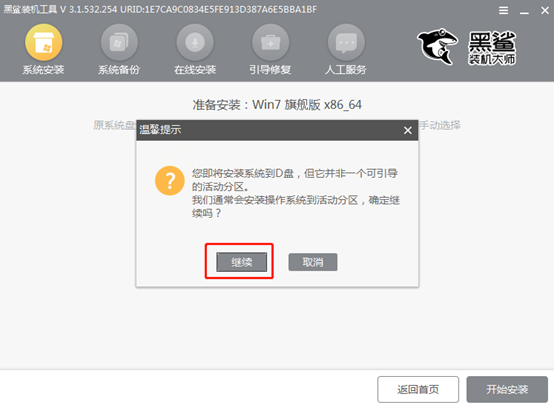
13.然后黑鲨装机工具会帮你全自动安装,安装过程中请保持通电正常,不要关机
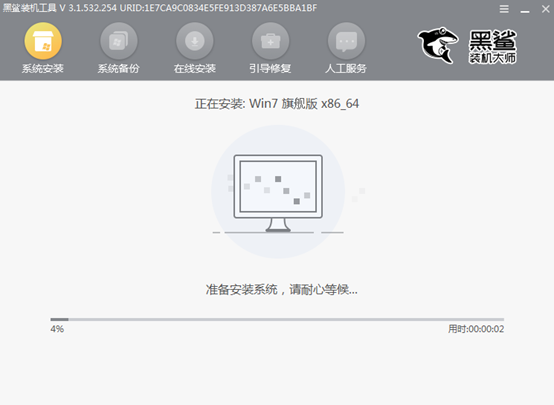
14.安装完成后,选择重启;
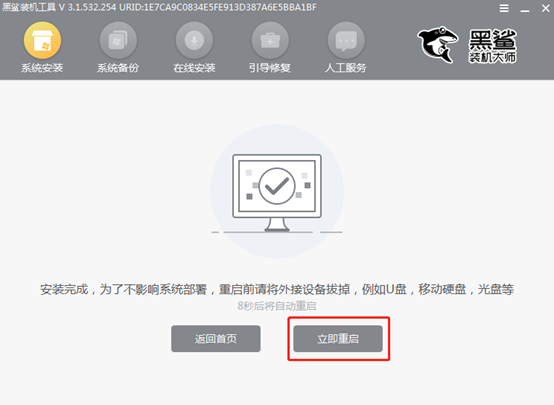
15.重启之后黑鲨装机大师会自动部署系统,并为我们安装驱动。这里时间比较长请耐心等待下。等部署完之后将会自动重启,即可进入到系统中
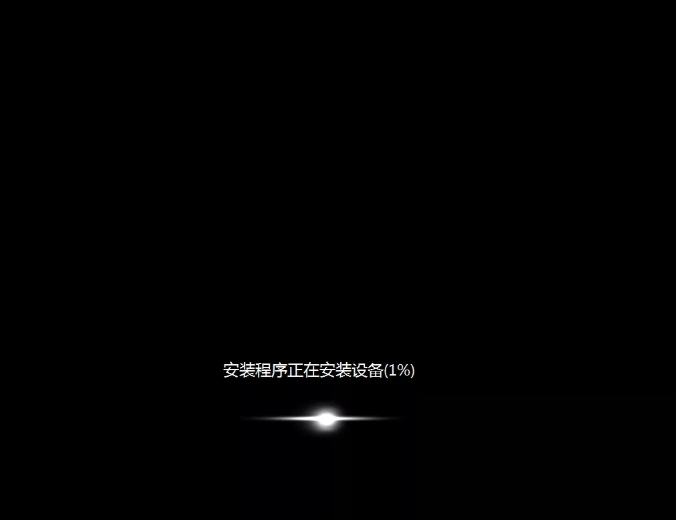
16.安装驱动程序完成,重新启动计算机。黑鲨装机大师就这样帮我们装好了win7系统在固态硬盘上了。小伙计们,现在即可使用你们所安装好了的系统,整个过程就是那么的简单!
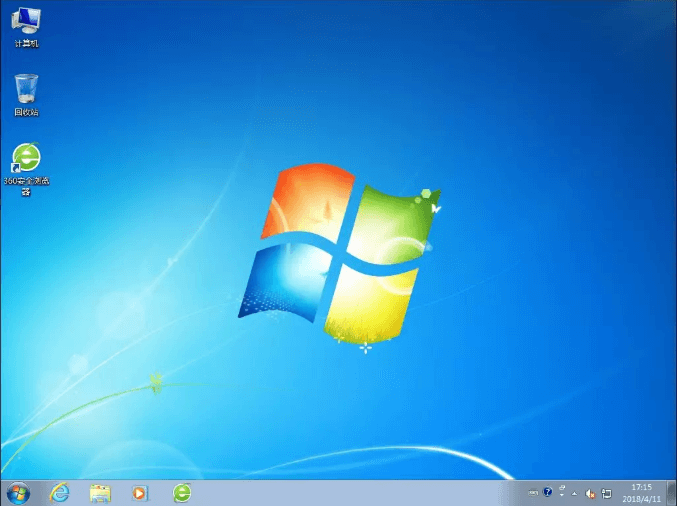
以上就是黑鲨大师带给大家如何用U盘把系统安装在固态硬盘上,谢谢小伙伴们的阅读。
